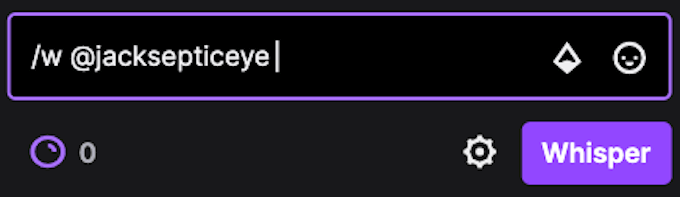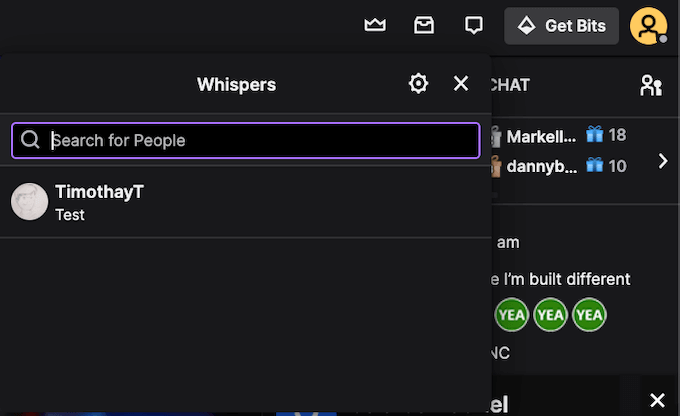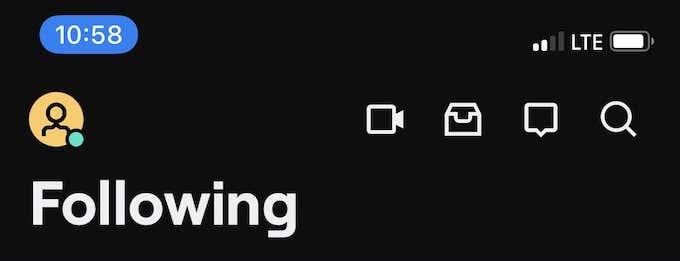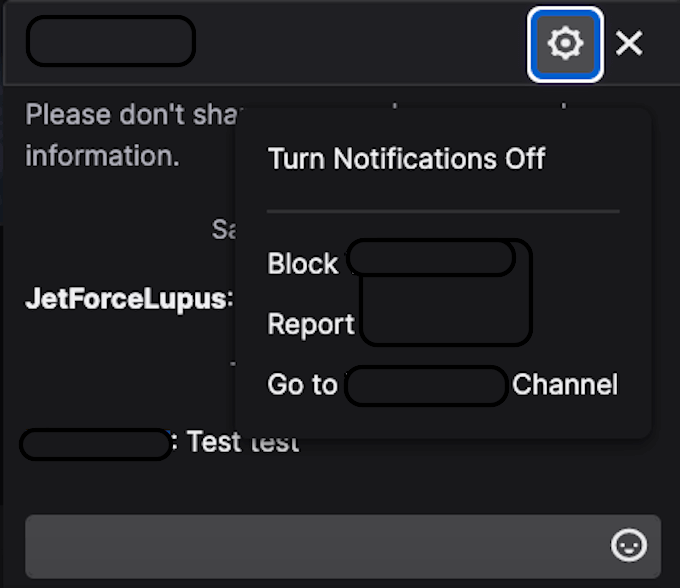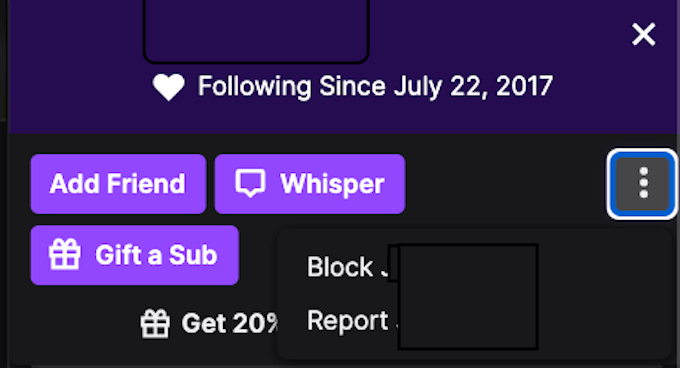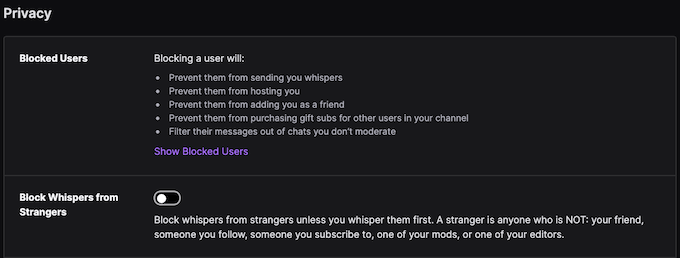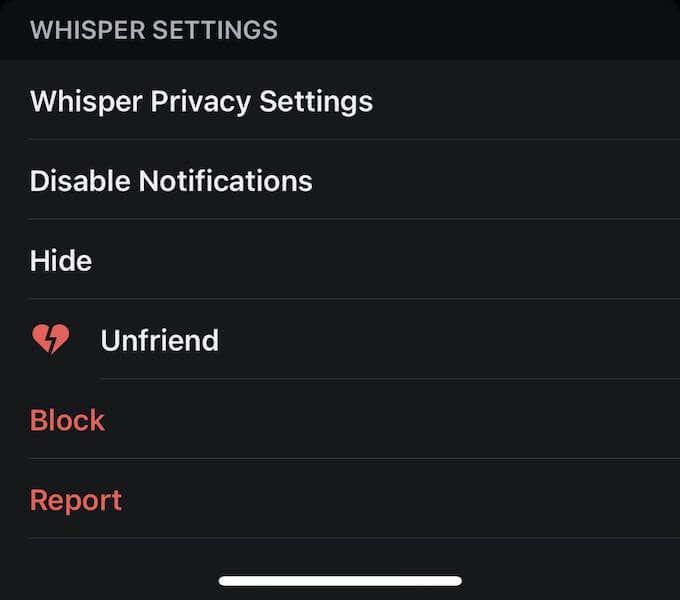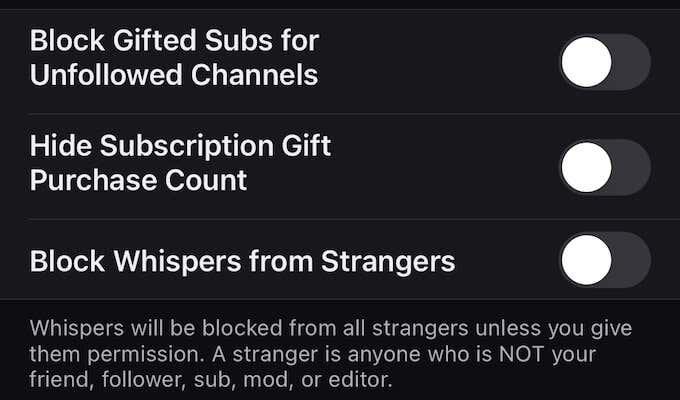Podczas gdy transmisja strumieniowa na Twitchu polega na pokazywaniu swojej twarzy i umiejętności w oczach opinii publicznej, są chwile, kiedy możesz chcieć zagrać w coś bliskiego klatki piersiowej. Na przykład być może Twój ulubiony streamer przypadkowo zostawił coś z danymi osobowymi w polu widzenia kamery.
Ostatnią rzeczą, którą chcesz zrobić, to zwrócić na to uwagę, wyrzucając to na ruchliwej czacie. Co robisz? Szepnij im. Istnieje wiele sposobów szeptania użytkownika na Twitchu, ale dobrą wiadomością jest to, że wszystkie są łatwe.

Jak szeptać użytkownika Twitcha w przeglądarce
Szeptanie do kogoś z przeglądarki jest nieco inne niż szeptanie do kogoś na telefonie komórkowym. Oto jak możesz się z nimi skontaktować — oczywiście dyskretnie.
Wpisz /w @Nazwa użytkownika
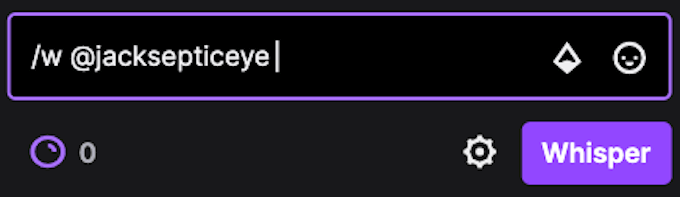
Najłatwiejszym sposobem szeptania użytkownika na Twitchu jest po prostu wpisanie /w @username . Ta metoda otwiera prywatne okno czatu między tobą a innym użytkownikiem. Pamiętaj, że musisz poprawnie przeliterować nazwę użytkownika, w przeciwnym razie otrzymasz komunikat o błędzie.
Jeśli wcześniej szeptałeś kogoś na Twitchu, wpisanie symbolu @ spowoduje automatyczne uzupełnienie nazwisk osób, z którymi rozmawiałeś. Możesz po prostu kliknąć ich imię, aby je wyszeptać, lub możesz samodzielnie wpisać resztę imienia.
Użyj ich nazwy użytkownika

Prostą metodą szeptania do użytkownika na tym samym czacie jest kliknięcie jego nazwy użytkownika. Spowoduje to otwarcie panelu informacyjnego, który daje możliwość dodania użytkownika jako znajomego, szeptania do niego, a nawet podarowania mu subskrypcji. Jeśli chcesz szeptać użytkownika, po prostu wybierz Szept .
Podobnie jak wpisanie /w , ta metoda otwiera prywatne okno czatu między tobą a innym użytkownikiem.
Użyj przycisku szeptu
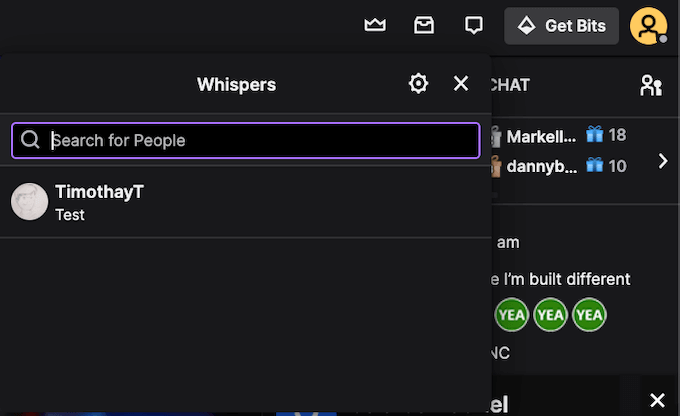
Możesz także wybrać przycisk Szept w swoim menu. W prawym górnym rogu ekranu, na lewo od przycisku „Zdobądź bity”, znajduje się ikona, która wygląda jak okno czatu. Podświetl go kursorem, a pokaże Szepty . Wciśnij ten przycisk.
Wyświetla listę osób, z którymi szeptałeś w przeszłości. Jeśli chcesz wyszeptać kogoś nowego, po prostu wpisz jego nazwę użytkownika. Jeśli nie pamiętasz całej nazwy, nie szkodzi — po prostu wpisz to, co pamiętasz, i możesz przewinąć listę użytkowników o pasującej nazwie.
Jak szeptać użytkownika Twitcha na telefonie komórkowym
Jeśli nadrabiasz zaległości w grach transmitowanych na żywo na Twitchu podczas przerwy na lunch, możesz wysłać szybką wiadomość ze swojego telefonu. Oto jak możesz wyszeptać użytkownika Twitcha ze swojego urządzenia mobilnego.
Wpisz /w @Nazwa użytkownika
Wysyłanie wiadomości z urządzenia mobilnego działa tak samo, jak wysyłanie wiadomości w przeglądarce. Po prostu wpisz /w @Username . Po wprowadzeniu pierwszej litery nazwy użytkownika pojawi się lista potencjalnych dopasowań. Pamiętaj, że ta metoda działa tylko wtedy, gdy ktoś jest na tym samym kanale co ty.
Stuknij ikonę społeczności
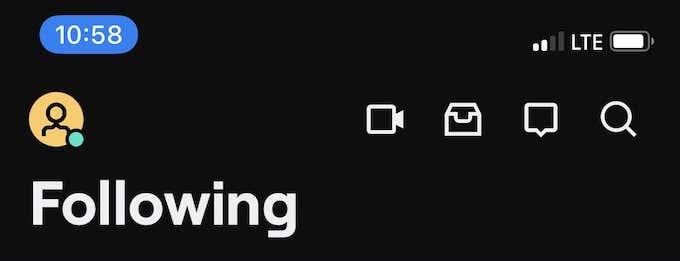
W prawym górnym rogu ekranu, obok przycisku wyszukiwania, znajduje się ikona, która wygląda jak dymek z wiadomością. To jest ikona społecznościowa . Stuknij tę ikonę, aby otworzyć listę wszystkich rozmów szeptanych, które otrzymałeś lub wysłałeś w przeszłości.
Aby wyszeptać kogoś w ten sposób, kliknij Rozpocznij szept w prawym górnym rogu. Możesz wybrać użytkownika z listy lub wyszukać określoną nazwę użytkownika. Dotknięcie nazwy użytkownika otworzy okno, w którym możesz wysłać wiadomość lub przejrzeć poprzednie wiadomości.
Jak zablokować użytkowników Twitcha
Jak wszędzie w Internecie, Twitch ma wielu użytkowników, z którymi nie chcesz rozmawiać. Może to ktoś, kto próbuje cię streamować, a może są słoni, że pokonałeś ich w Fall Guys . Bez względu na przyczynę, jeśli ktoś nęka Cię na czacie, oto jak możesz go zablokować.
Jak zablokować w oknie Whisper przeglądarki
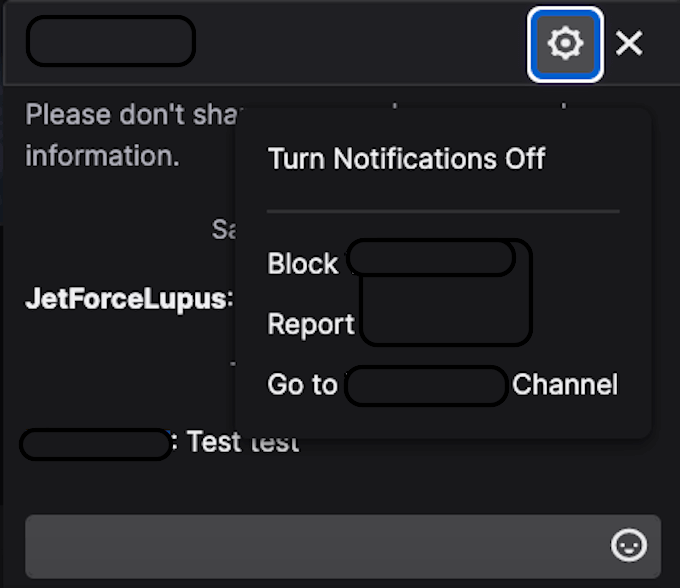
Kiedy szepczesz do kogoś z przeglądarki, obok głównego okna czatu pojawia się mniejsze okno. U góry tego okna znajduje się ikona, która wygląda jak trybik. Kliknij tę ikonę, a następnie wybierz Zablokuj @Nazwa użytkownika , aby uniemożliwić tej osobie wysyłanie do Ciebie kolejnych szeptów.
Jak zablokować kogoś w oknie czatu
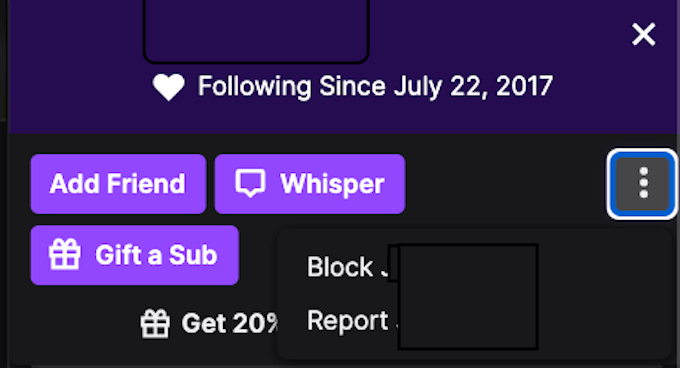
Zablokuj użytkownika Twitcha, jeśli ktoś nęka cię na czacie Twitcha i nie chcesz już z nim szeptać.
Wybierz ich nazwę użytkownika. Gdy pojawi się okienko opcji, wybierz trzy kropki po prawej stronie. Pojawi się dodatkowe menu, które daje możliwość blokowania użytkowników. Jeśli są szczególnie uciążliwe, możesz je również zgłosić.
Alternatywnie możesz otworzyć Ustawienia > Bezpieczeństwo i prywatność i wybrać opcję Blokuj szepty od nieznajomych .
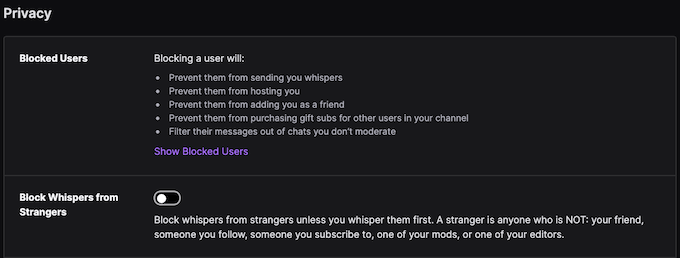
Jak zablokować kogoś w aplikacji mobilnej Twitch
Jeśli ktoś przeszkadza Ci za pośrednictwem aplikacji mobilnej, możesz podjąć kilka kroków.
Zablokuj od nazwy użytkownika

Jeśli dotkniesz czyjejś nazwy użytkownika w aplikacji mobilnej Twitch, otworzy się drugie okno. W dolnej części ekranu znajduje się opcja Zablokuj użytkownika, a także zgłoś tego użytkownika.
Zablokuj Z Okna Szeptu
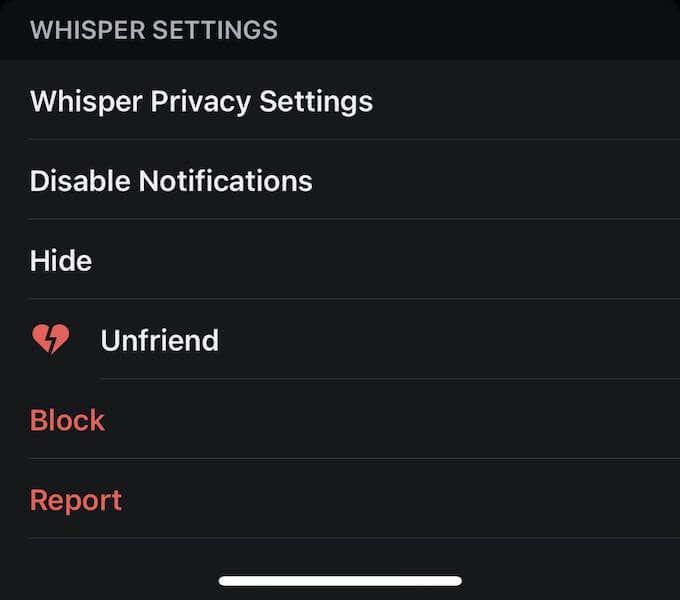
Jeśli obecnie rozmawiasz z kimś lub wysyłałeś do niego wiadomości w przeszłości, otwórz okno czatu i dotknij koła zębatego w prawym górnym rogu. U dołu ekranu znajduje się opcja zablokowania użytkownika.
Możesz także zmienić ustawienia prywatności za pomocą aplikacji mobilnej Twitch.
Stuknij swoją ikonę w lewym górnym rogu i wybierz Ustawienia konta > Bezpieczeństwo i prywatność , a następnie włącz przełącznik Blokuj szepty od nieznajomych .
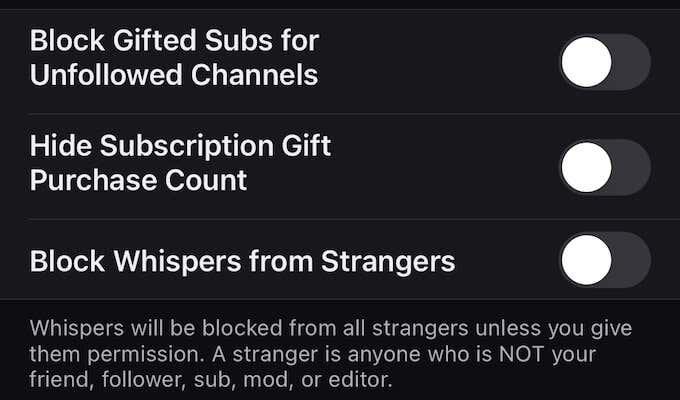
Przestrzegaj zasad etykiety społecznej
Twitch to także społeczność. Dlatego zawsze powinieneś przestrzegać zasad uprzejmej rozmowy, mimo że Whisper to prywatny system przesyłania wiadomości. Wraz z emotikonami Twitcha to świetny sposób na budowanie przyjaźni na platformie.